墓地のシーンのゾンビは柳の木よりもはるかに複雑です。さらにパフォーマンスを向上させるために、ゾンビの一部をプロキシに置き換えることができます。
ただし、木とは異なり、シーンのゾンビはアセットに含まれています。プロキシ アセットを作成する手順は、他のオブジェクトのプロキシを作成する手順とは少し異なります。
 を選択します。
を選択します。
アセット プロキシのエクスポート オプション(Export Asset Proxy Options)ウィンドウが表示されます。
ゾンビのプロキシ ファイルが作成されます。このファイルはプロキシのベースです。
このファイルの zombie_shuffle_AST という名前のアセットの内部に単一のロケータ ノードが含まれています。このロケータは、墓地のシーンのゾンビの位置を表しています。
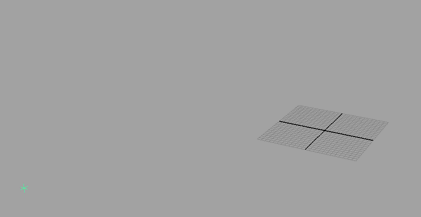
ゾンビは木よりもはるかに複雑でありアニメートも行うため、柳の木のように開始点としてオリジナル モデルを使用するのではなく、プロキシを最初から作成します。
 を選択します。
を選択します。

この立方体は、墓地のシーンでゾンビの代用の役割を果たします。これはゾンビとほぼ同じサイズであるため、シーンの空間を正確に予測することができます。

必要に応じて、実際のゾンビに類似したシェイプにモデリングして、プロキシの精度をさらに上げることができます。
次に、ゾンビの歩行アニメーションに類似したアニメーションを追加する必要があります。

 キーを押しながら zombie_proxy を選択し、編集 > アトリビュート値の転送(Edit > Transfer Attribute Values)
キーを押しながら zombie_proxy を選択し、編集 > アトリビュート値の転送(Edit > Transfer Attribute Values) を選択します。
を選択します。
 クリックしてキーの設定(Set Key)を選択します。
クリックしてキーの設定(Set Key)を選択します。
これでシーンを再生すると、立方体がゾンビの歩行アニメーションとほぼ同じ距離をほぼ同じスピードで移動するようになります。
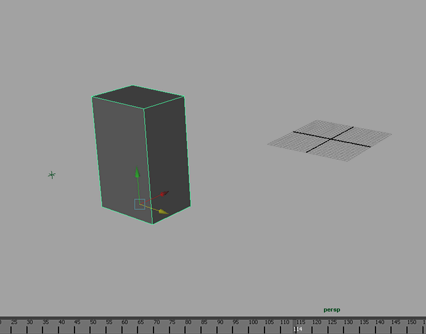
プロキシを作成する各ゾンビごとにこれらの手順を繰り返すことができます。プロキシは交換できないためわかりやすい名前を付け、プロキシを適用したゾンビを把握する必要があります。